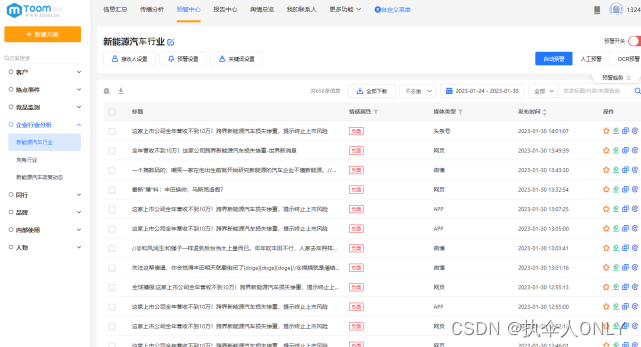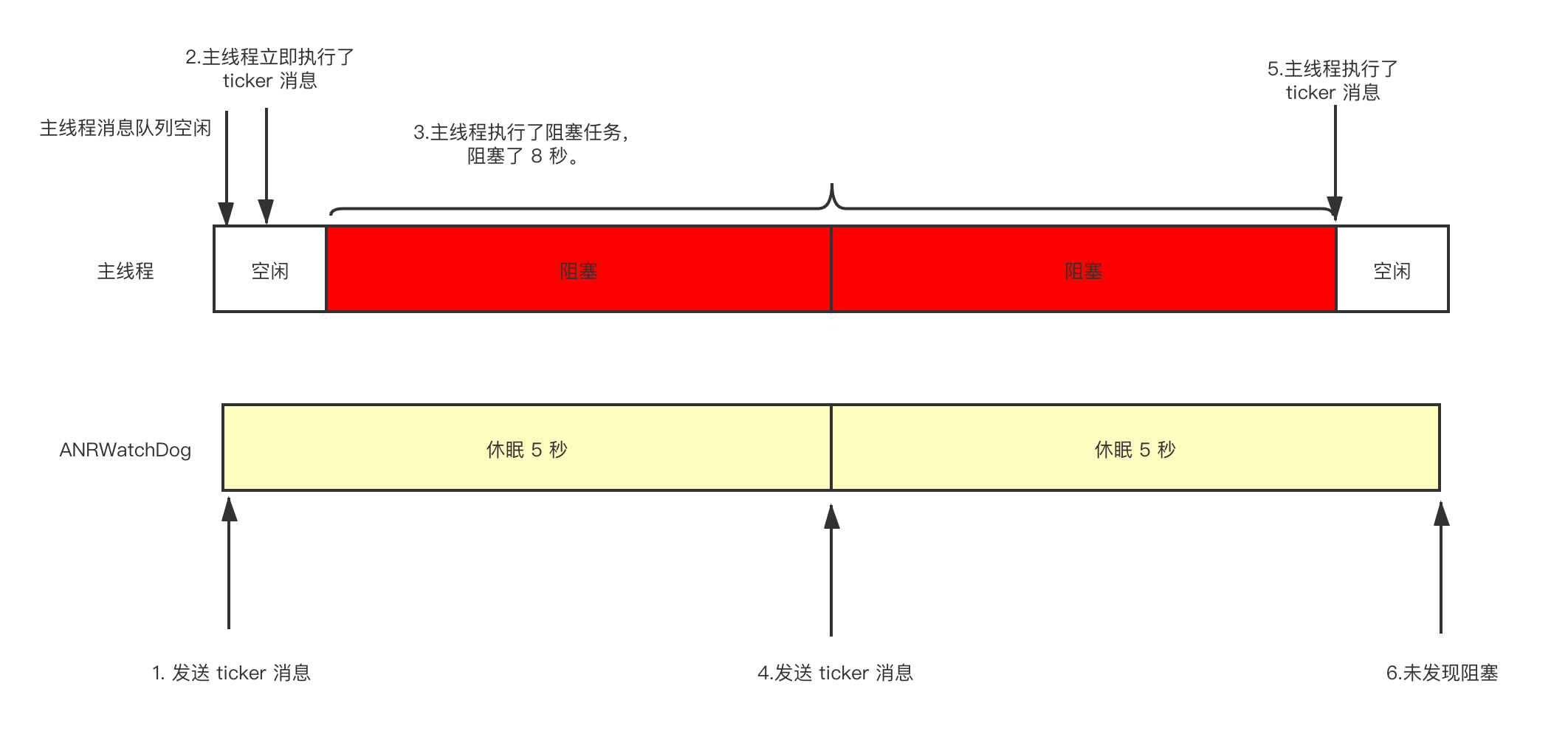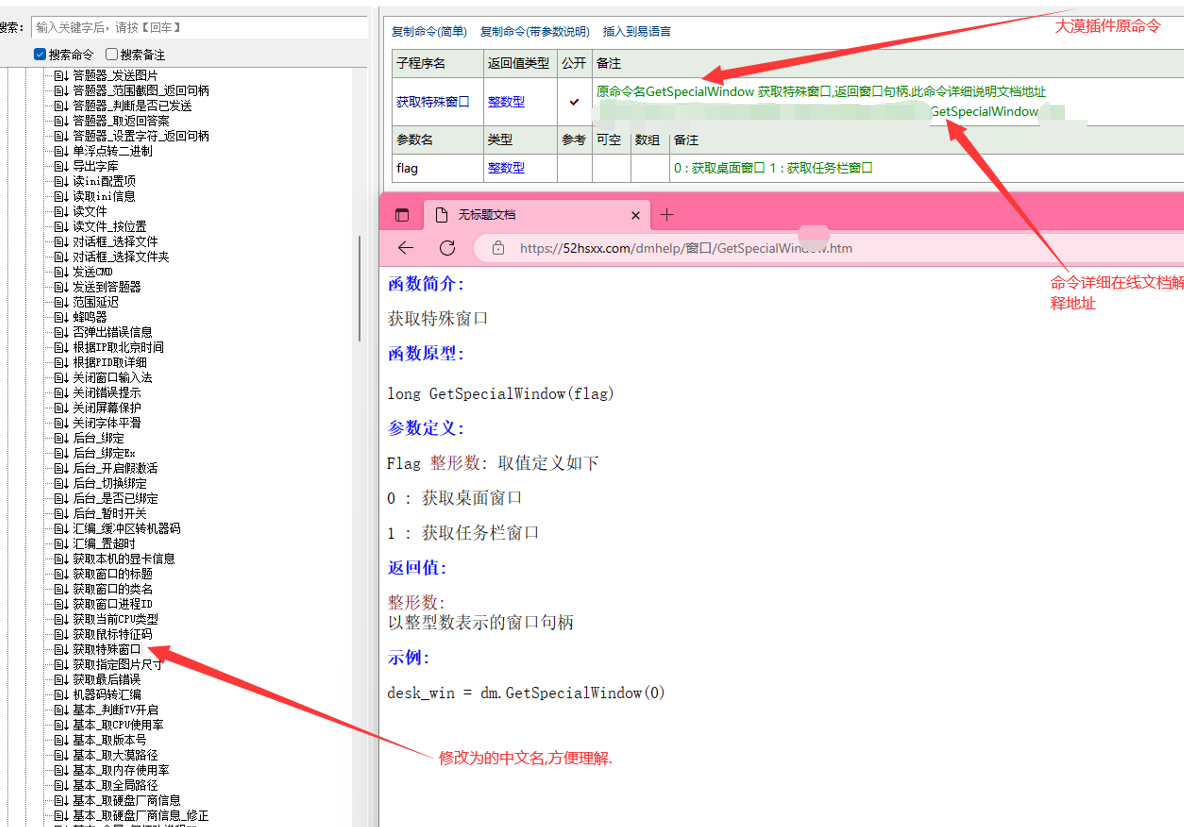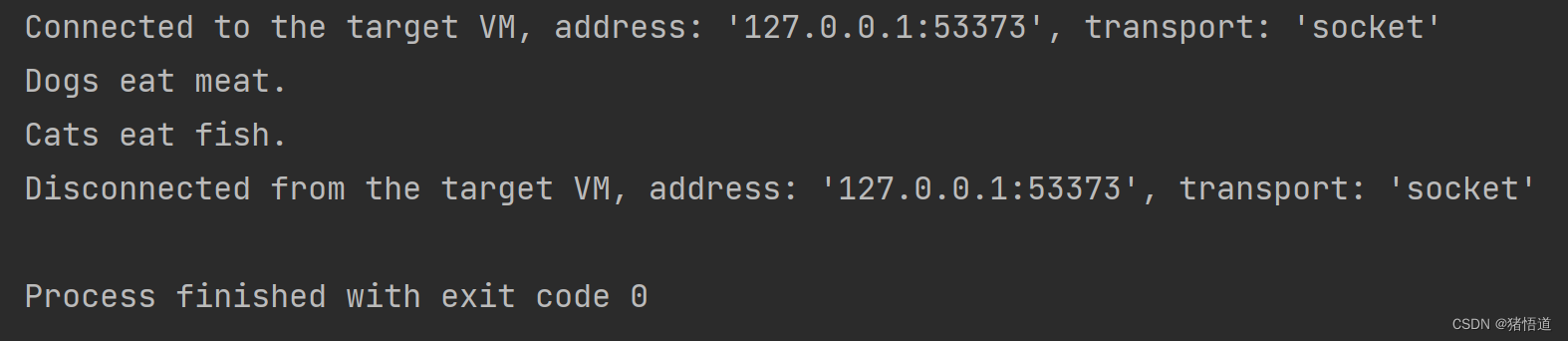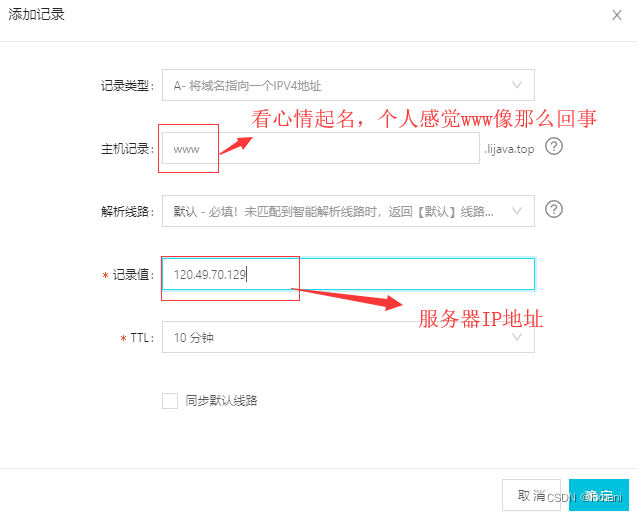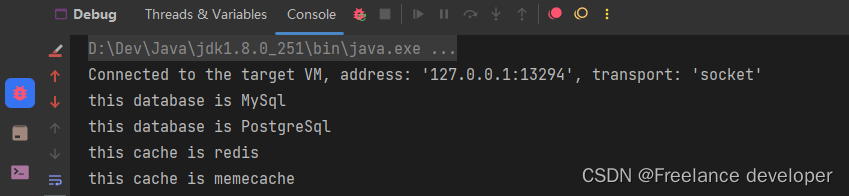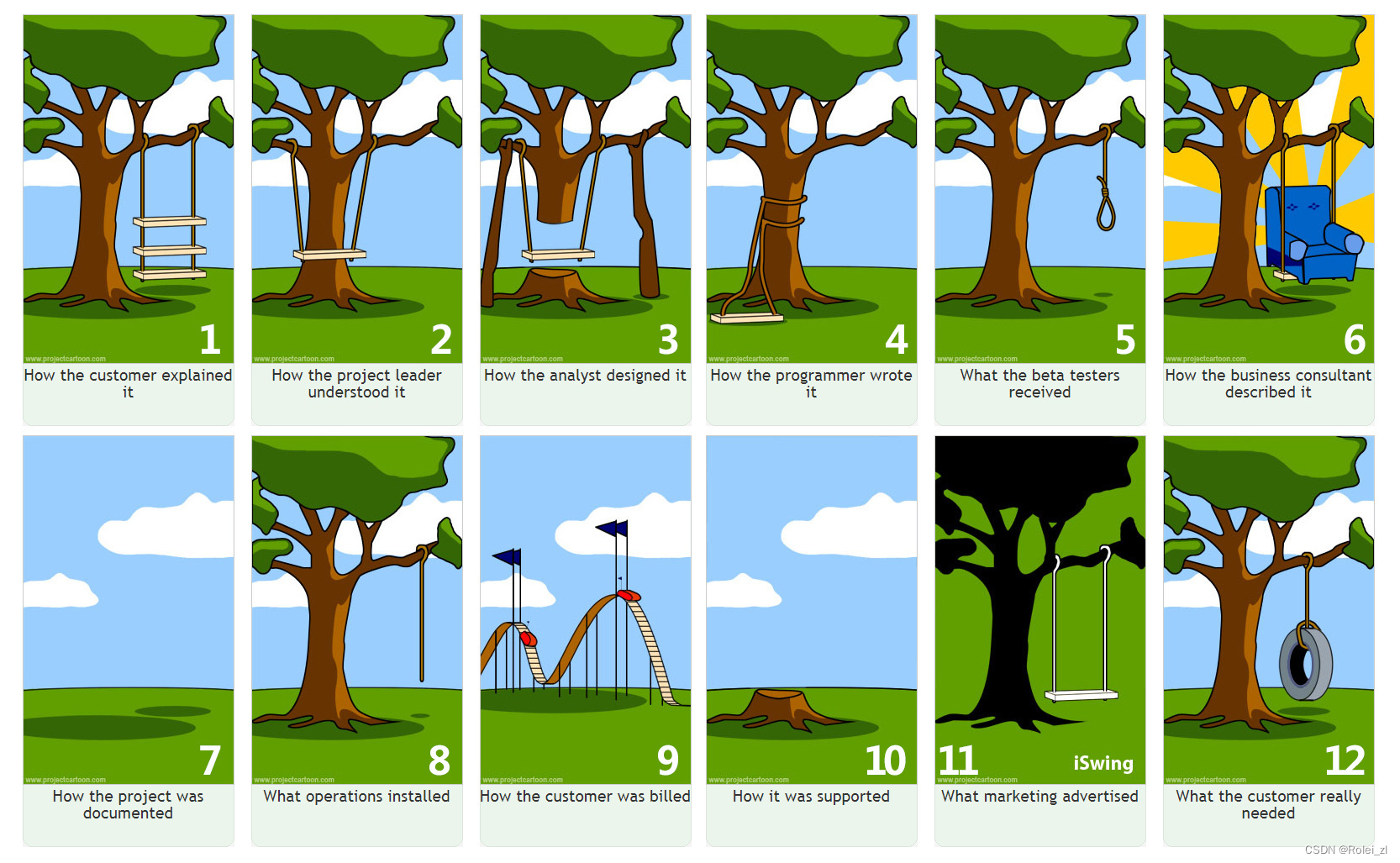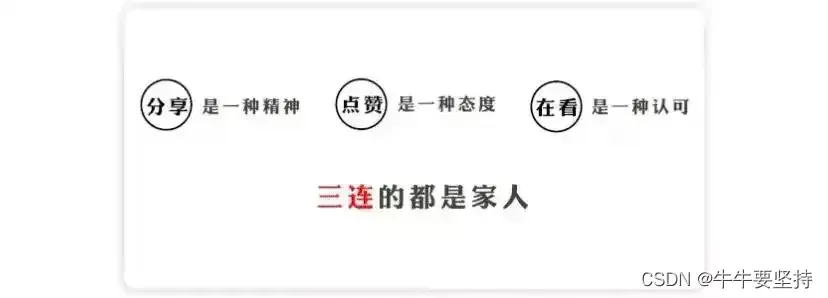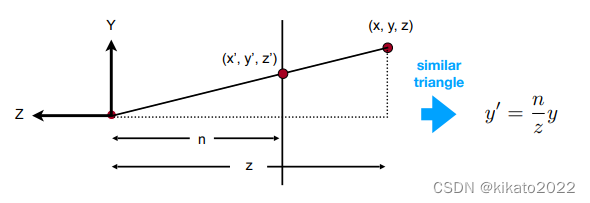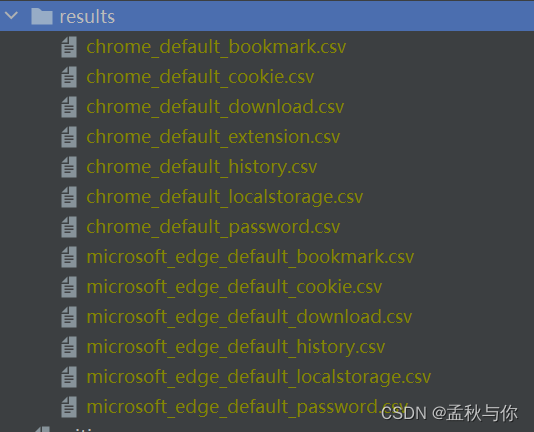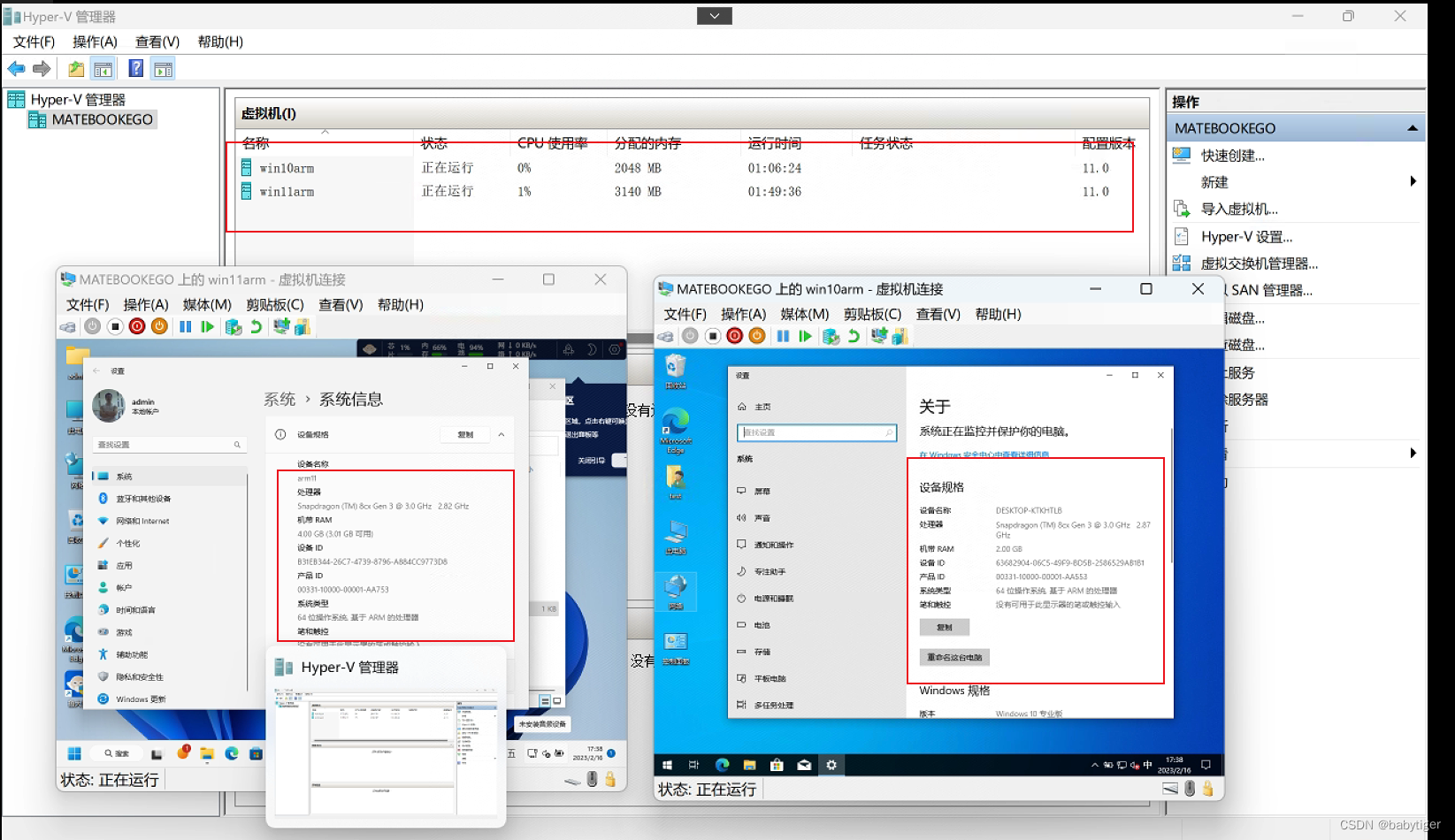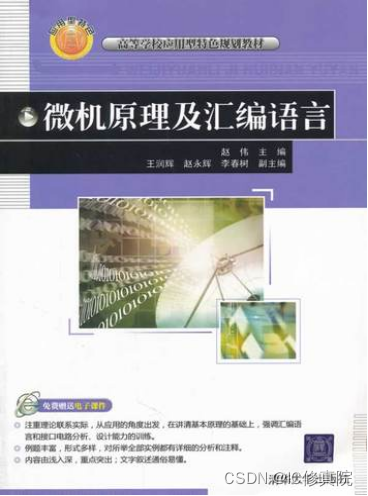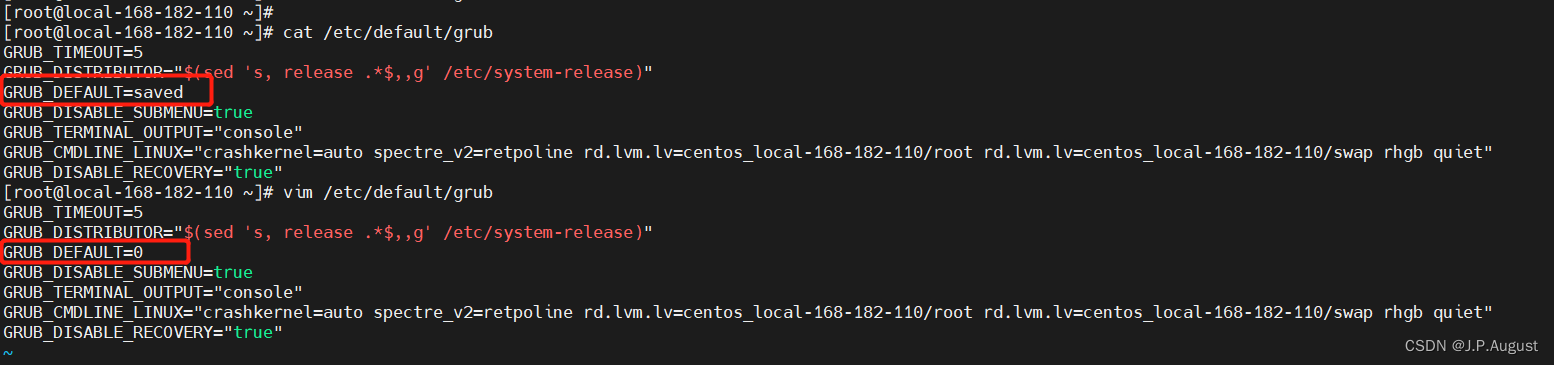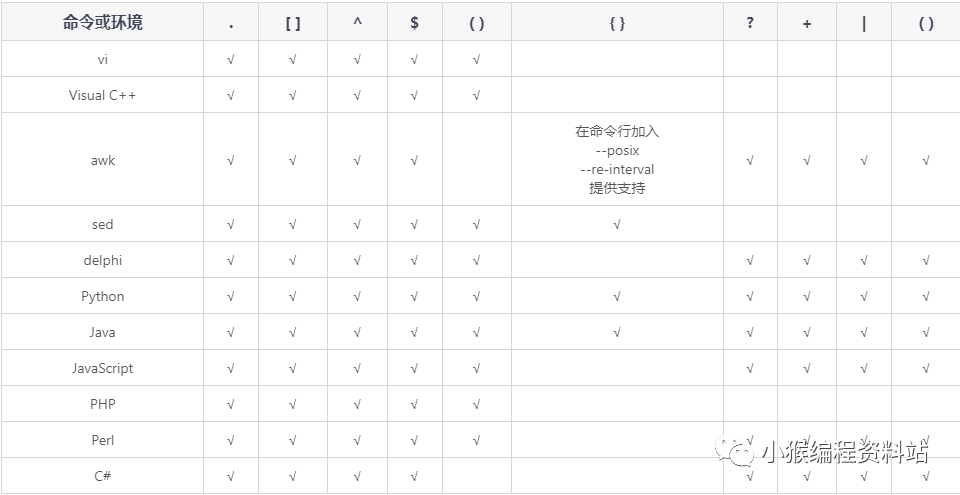文章目录
- 前言
- 一、创建一个文件夹 utils 里面新增一个 setToken.js 文件(设置token验证)
- 二 、创建一个api文件夹 新增 service.js (axios拦截器)
- 三、在api文件夹里 新增一个 api.js 来接收数据(把api封装哪里需要某项数据直接引入就行)
- 四、设置输入框格式 在 utils 文件里新增格式验证规则 validate.js 文件
- 五、login 登录页面
- 总结
前言
上章链接:后台管理模式(上) 点击跳转
*接上章基础配置写完。本章继续开始编写登录页面,正文如下:

一、创建一个文件夹 utils 里面新增一个 setToken.js 文件(设置token验证)
/*
* @Author: error: git config user.name && git config user.email & please set dead value or install git
* @Date: 2022-11-25 11:07:56
* @LastEditors: error: git config user.name && git config user.email & please set dead value or install git
* @LastEditTime: 2023-01-01 15:49:12
* @FilePath: \project-one\src\utils\setToken.js
* @Description: 这是默认设置,请设置`customMade`, 打开koroFileHeader查看配置 进行设置: https://github.com/OBKoro1/koro1FileHeader/wiki/%E9%85%8D%E7%BD%AE
*/
// 设置 token 值
export function setToken(tokenKey, tokenValue) {
return localStorage.setItem(tokenKey,tokenValue)
}
// 获取 token 值
export function getToken(tokenKey) {
return localStorage.getItem(tokenKey)
}
// 删除 token 值
export function removeToken(tokenKey) {
return localStorage.removeItem(tokenKey)
}
二 、创建一个api文件夹 新增 service.js (axios拦截器)
import axios from 'axios'
// 引入 token 信息
import { getToken } from "@/utils/setToken";
import { Message } from 'element-ui';
const service = axios.create({
// baseURL会自动加在接口地址上
baseURL: "/api",
// timeout 规定的请求时间
timeout: 5000 // 指定请求的超时毫秒数,如果请求超过这个时间,那么请求就会中断。
})
// 添加请求拦截器
service.interceptors.request.use((config) => {
// 在发送请求前做些什么
// 获取并设置token
// console.log(getToken('token'))
// 在请求报文的头部,添加 token
config.headers['token'] = getToken('token')
return config
},(error) => {
// 对请求错误做些什么
return Promise.reject(error)
})
// 添加响应拦截器
service.interceptors.response.use((response) => {
// 对响应数据做些什么
// console.log(response)
// 对响应的数据,同一做出判断
let { status, message } = response.data
if (status !== 200) {
Message({message: message || 'error', type: 'warning'})
}
return response
}, (error) => {
// 对响应错误做点什么
return Promise.reject(error)
})
export default service
三、在api文件夹里 新增一个 api.js 来接收数据(把api封装哪里需要某项数据直接引入就行)
这里解释一下 什么是 qs
qs.stringify 将对象解析为url; qs.parse() 将url转换成对象; 类似于 JSON.Stringify()
import service from "./service";
import qs from 'qs'
// 登录接口
export function login(data) {
return service({
method: 'post',
url: `/login`,
data
})
}
// 学生列表接口
export function student(params) {
return service({
method: 'get',
url: '/students',
params
})
}
// 学生列表删除接口
export function studentDel(id) {
return service({
method: 'delete',
url: `/students/${id}`,
})
}
// 信息列表的查询接口
export function getInfo() {
return service({
method: 'get',
url: `/info`,
})
}
// 信息列表新增修改的接口
export function info(type,data) {
// qs.stringify 将对象解析为url; qs.parse() 将url转换成对象; 类似于 JSON.Stringify()
data = qs.stringify(data)
let obj = {method:type,url:'/info',data}
return service(obj)
}
// 信息列表的删除
export function infoDel(id) {
return service({
method: 'delete',
url: `/info/${id}`,
})
}
// 数据概览接口
export function dataView() {
return service({
method: 'get',
url:'/dataview'
})
}
// 旅游地图接口
export function travel() {
return service({
method: 'get',
url:'/travel'
})
}
四、设置输入框格式 在 utils 文件里新增格式验证规则 validate.js 文件
// 用户名匹配
export function nameRule(rule, value, callback) {
// 正则表达式
let reg = /(^[a-zA-Z0-9]{4,10}$)/;
// 判断是否为空
if (value === "") {
callback(new Error("请输入用户名"));
// input框里的值通过test方法去匹配一个正则,匹配成功返回true否则返回false
} else if (!reg.test(value)) {
callback(new Error("请输入4-10位的用户名"));
} else {
callback();
}
}
// 密码正则匹配
export function passRule(rule, value, callback) {
// 正则表达式
let reg =
/^\S*(?=\S{6,12})(?=\S*\d)(?=\S*[A-Z])(?=\S*[a-z])(?=\S*[!@#$%^&*? ])\S*$/;
if (value === "") {
callback(new Error("请输入密码"));
} else if (!reg.test(value)) {
callback(new Error("请输入6-12位带有数字大小写字母一级特殊符号的密码"));
} else {
callback();
}
}
五、login 登录页面
token值 api数据 还有验证规则 已配置好 开始引入各个功能编写登录页面
新增小眼睛查看密码功能 都有注释,
<template>
<div class="login">
<el-card class="box-card">
<div slot="header" class="clearfix">
<span>通用后台管理系统</span>
</div>
<!-- rules 正则 -->
<el-form
:model="form"
ref="form"
label-width="100px"
class="demo-ruleForm"
:rules="rules"
>
<el-form-item label="用户名" prop="name">
<el-input
type="text"
v-model="form.name"
autocomplete="off"
></el-input>
</el-form-item>
<el-form-item label="密码" prop="password">
<el-input v-model="form.password" :type="Type"></el-input>
<i class="el-icon-view" @click="Show" :class="{ icon: Color }"></i>
</el-form-item>
<el-form-item>
<el-button type="primary" @click="login('form')">登录</el-button>
</el-form-item>
</el-form>
</el-card>
</div>
</template>
<script>
// 引入登录接口
import { login } from "@/api/api.js";
// 引入正则验证规则
import { nameRule, passRule } from "@/utils/validate";
import { setToken } from "@/utils/setToken";
export default {
name: "Login",
data() {
return {
// input框输入的值
form: {
// 账号
name: "",
// 密码
password: "",
},
// 密码的可见不可见
Type: "password",
Color: false,
// 正则验证
// 不推荐使用此方法(一个对象是一个正则要求,可以附加多个),这样写太乱,可以封装出去(下面的方法)
// rules: {
// name: [
// { required: true, message: "请输入用户名", trigger: "blur" },
// { min: 4, max: 10, message: "请输入4-10位的用户名", trigger: "blur" },
// ],
// password: [
// { required: true, message: "请输入用户名", trigger: "blur" },
// { min: 4, max: 10, message: "请输入4-10位的用户名", trigger: "blur" },
// ],
// },
// 推荐使用此方法
rules: {
// 可以在当前页面封装,也可以单独封装一个组件,使用时引入即可
// trigger:触发方式,离开 input 框时触发,validator:接收一个指定的函数,自定义验证规则
name: [{ validator: nameRule, trigger: "blur" }],
password: [{ validator: passRule, trigger: "blur" }],
},
};
},
//input 密码框 小眼睛 控制显示与不显示
methods: {
// 密码的可见和不可见
Show() {
// 点击改变input框的展示方式
this.Type = this.Type === "password" ? "text" : "password";
this.Color = !this.Color;
},
// 登录
login(form) {
// 验证成功后执行
this.$refs[form].validate((valid) => {
if (valid) {
login(this.form).then(({ data }) => {
if (data.status === 200) {
setToken("token", data.token);
setToken("username", this.form.name);
this.$message({
message: data.message,
type: "success",
});
this.$router.push("/home");
} else {
// 在后台返回一个错误信息
console.error(this.form);
}
});
}
});
},
},
};
</script>
<style lang="scss">
.login {
width: 100%;
height: 100%;
position: absolute;
background: url("../assets/bg.jpg") center no-repeat;
background-size: 100% 100%;
display: flex;
align-items: center;
justify-content: center;
.box-card {
width: 450px;
background-color: #65768557;
color: #fff;
text-align: center;
.el-form-item {
position: relative;
i {
color: rgb(221, 216, 216);
position: absolute;
top: 30%;
right: 10px;
}
.icon {
color: rgb(44, 43, 43);
}
}
.el-form-item__label {
color: #fff;
}
// 标题
.clearfix {
font-size: 34px;
}
// 按钮
.el-button {
width: 100%;
}
}
}
</style>
总结
登录页需要先设token值 看看token 是否存在 如果存在则跳转页面 不存在留着继续输入。还需要输入框的正则方式 格式不对无法提交账号信息 接下来就是需要登录接口了。
看着挺多的但是你仔细捋一下思路 都是有规律的 好比上学 需要语文课本 就需要领语文课本,而语文课本是有编写者写的。你要是有足够时间你也可以自己配置一本语文书 然后想学就拿!!! 回到代码上 登录页需要什么 你配置什么最后引入就行
下章链接:《后台管理(下)》 点击跳转